Em determinadas ocasiões, precisamos recorrer a métodos alternativos para resolver problemas. Por exemplo, se você está sem mouse para usar no computador ou se o touchpad do seu notebook parou de funcionar, será que existe alguma forma de controlar o mouse no computador utilizando o teclado?
Sim, existe uma forma de controlar o mouse com o teclado e o próprio Windows oferece uma opção para controlar o ponteiro do mouse com o teclado. Nesse tutorial mostraremos como ativar e usar a opção de controlar o ponteiro do mouse usando o teclado numérico no Windows 10 e Windows 11.
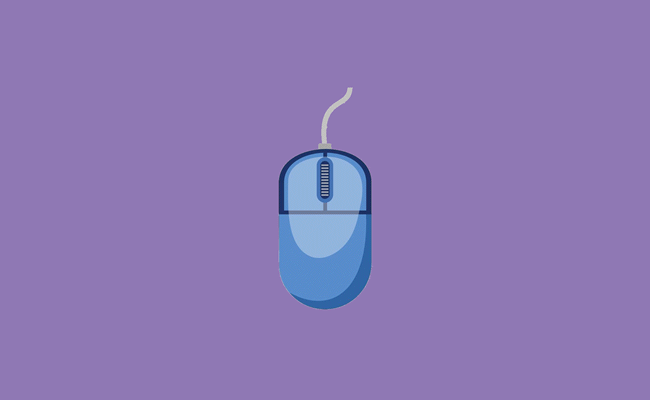
Como ativar o recurso de teclas do mouse no Windows 10 e 11
1. Abra as Configurações no menu Iniciar e clique em “Facilidade de acesso > Mouse”.
2. Ative a opção “Controlar o ponteiro do mouse com um teclado numérico.
3. Marque a opção “Mantenha a tecla Ctrl pressionada para acelerar e a tecla Shift para desacelerar”.
4. Use os controles para ajustar a velocidade e a aceleração do ponteiro.
Como controlar o mouse usando o teclado no Windows 10 e 11
Depois de ativar a opção de controlar o mouse com o teclado, você pode usar o teclado numérico do teclado do computador para mover o ponteiro do mouse, assim como clicar, selecionar, arrastar itens.
1. Use as teclas 4 e 6 para mover para a esquerda e para a direita e as teclas 2 e 8 para mover para cima e para baixo. Se você marcou a opção “Mantenha a tecla Ctrl pressionada para acelerar e Shift para desacelerar”, pressione a tecla Ctrl enquanto move o mouse para acelerar o ponteiro do mouse.
2. Para clicar em um item, posicione o ponteiro do mouse sobre o item, pressione “/” para selecionar o botão esquerdo do mouse e pressione “5“. Para clicar com o botão direito do mouse, pressione “–” para selecionar o botão direito e clique “5“. Para clicar duas vezes, pressione “/” e duas vezes no “5“.
3. Para arrastar e soltar um item, posicione o ponteiro do mouse sobre o item e pressione “0” (zero), arraste o item para o local desejado movendo o ponteiro e pressione “,” (virgula), para mover o item.
